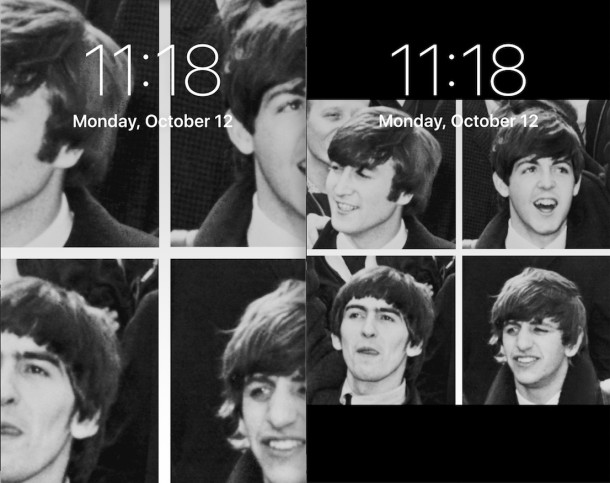
Las nuevas versiones de iOS zoom en una imagen de fondo de pantalla cuando se establece como fondo de pantalla tanto en la pantalla de bloqueo como en la pantalla de inicio de un iPhone, iPad o iPod touch, redimensionan la imagen de forma efectiva. Mientras que esto puede hacer un uso eficiente de algunas imágenes de tamaño y se ven muy bien con ciertos tipos de imágenes, los fondos de pantalla con zoom no se ven muy bien con retratos, fotos de grupo, y sólo fotos de personas o de múltiples sujetos en general. Aunque no hay una forma directa de detener el zoom, hay un pequeño truco que puedes utilizar para evitar que la imagen del fondo de pantalla se amplíe en un iPhone o iPad, así es como funciona.
Para este ejemplo, usaremos un iPhone y pondremos como fondo de pantalla esta imagen de The Beatles de UPI Wikipedia commons, ya que la mayoría de las personas que se han molestado por la función de zoom del fondo de pantalla en iOS se encuentran con ella cuando usan una foto de grupo de personas.
Solución para establecer una imagen completa como fondo de pantalla sin zoom / Redimensionamiento para que se ajuste a la pantalla en iOS
- Abra la aplicación Photos en iOS si aún no lo ha hecho
- Localice y abra la imagen que desea establecer como fondo de pantalla sin el efecto de zoom en el iPhone o iPad
- Pulse sobre la imagen para ocultar las herramientas de edición y uso compartido, esto colocará un borde negro alrededor de la imagen
- Ahora presione el botón Home y el botón Power simultáneamente para tomar una captura de pantalla de la imagen en pantalla con el borde negro alrededor
- Ahora localiza la captura de pantalla de la imagen que acabas de crear en la aplicación de fotos Camera Roll, pulsa sobre ella, elige el botón Compartir, luego elige «Establecer como fondo de pantalla» – ¡no más zoom!
.
.
Aunque esto evita que la imagen del fondo de pantalla se amplíe, el inconveniente obvio es que la imagen tendrá un borde negro.
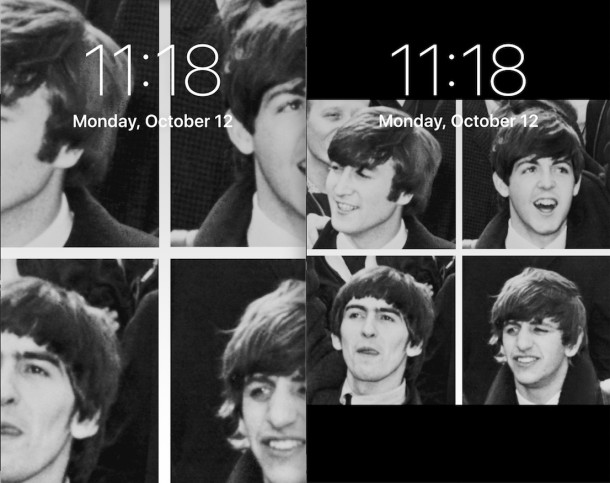
El antes y el después de lo anterior demuestra lo dramática que es la diferencia, con la imagen anterior tan ampliada que no se pueden ver la mitad de las caras, mientras que la imagen de la captura de pantalla tiene el tamaño adecuado sin efecto de zoom. Puede ver el efecto pulsando el botón de encendido una vez que el fondo de pantalla se haya configurado para activar la pantalla de bloqueo .
Tenga en cuenta que esto no es lo mismo que desactivar la función de zoom facial en el marco de imagen de iPad.
Esto es obviamente una solución, pero es necesario por ahora hasta que (si) iOS cambie la forma en que se manejan las imágenes de papel tapiz. Los fondos de pantalla con zoom han estado en su lugar para múltiples versiones principales ahora, así que no esperes un cambio en un futuro cercano. Por ahora, sólo toma una captura de pantalla de la imagen en tu iPhone, iPad o iPod touch y úsala como fondo de pantalla, sin zoom.
